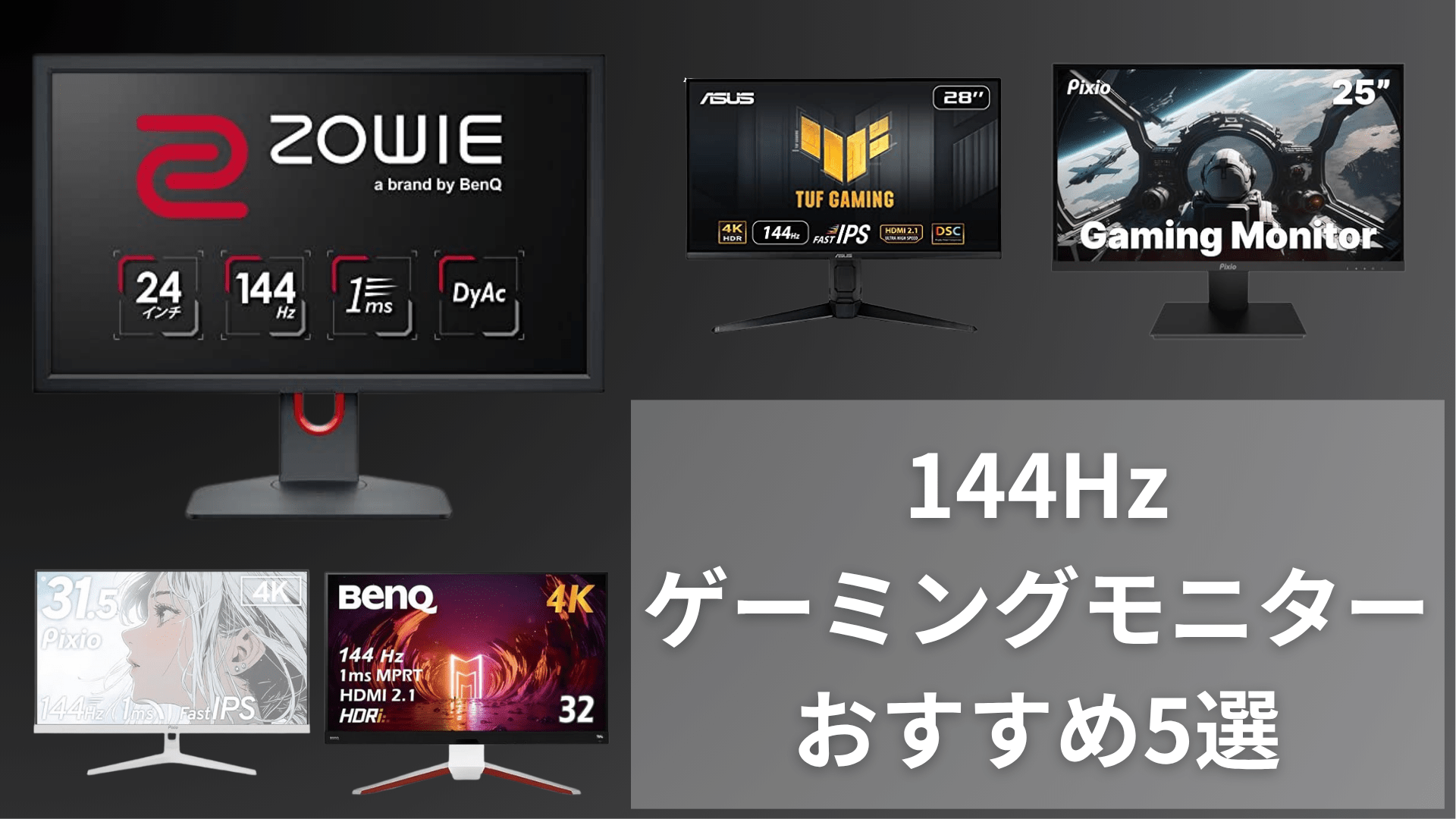といった悩みにお答えします。
本記事の内容
- 144Hzゲーミングモニターとは?基礎知識
- 144Hzゲーミングモニター選びで失敗しない5つのポイント
- 【厳選】144Hzゲーミングモニターおすすめ3選
- 用途別・予算別の選び方ガイド
- 144Hzゲーミングモニター購入後の設定方法
- 144Hzゲーミングモニターでよくある質問
本記事の信頼性

RYOTA(@ryotablogger)
ゲームをプレイしていて「動きがカクカクする…」「敵に撃ち負けることが多い…」と感じたことはありませんか?
実は、そのモヤモヤの原因はモニターにあるかもしれません。
一般的なモニターは60Hzですが、144Hzゲーミングモニターに変えるだけで、驚くほど滑らかな映像でゲームを楽しめるようになります。
とはいえ、「144Hzって何?」「どれを選べばいいの?」「設定が難しそう…」と思っている方は多いのではないでしょうか?
今回は、ガジェットレビュー歴5年の私が、初心者でも失敗しない144Hzゲーミングモニター選びを徹底解説していきます。
本記事を読むことで、あなたに最適な144Hzゲーミングモニターを間違えずに選ぶことができ、快適なゲーミング環境を構築できるようになります。
また、購入後の設定方法や、よくあるトラブルの対処法も詳しく解説しているので、初心者の方も安心してお読みください。

144Hzゲーミングモニターとは?

そもそもゲーミングモニターとは、ゲームに特化した機能が搭載されているモニターのことです。
また「144Hz」とは、1秒間に画面が144回更新(リフレッシュ)される ことを意味します。
一般的なパソコンやテレビのモニターは「60Hz」(1秒間に60回更新)ですが、144Hzのモニターはその2.4倍の速度で画面を更新します。
これにより、動きの速い映像も滑らかに表示できるのです。
以下は60Hz、144Hz、240Hzの比較検証動画となるので参考にしてみてください。

144Hzゲーミングモニターを選ぶ際に注目すべき5つのポイント

144Hzゲーミングモニターを選ぶ際に注目すべき5つのポイントは、以下の通りです。
- 画面サイズと解像度を決める
- 応答速度は「1ms」を選ぼう
- パネルの種類を理解しよう
- リフレッシュレートをチェック!144Hzか、それ以上か?
- 接続端子と互換性を確認しよう
1つずつ解説していきます。
ポイント①:画面サイズと解像度を決める
モニター選びの最初のステップは、画面のサイズと解像度を決めることです。
初心者には24-27インチ・フルHD(1920×1080)がベスト!
おすすめのサイズと解像度の組み合わせ
- 24インチ + フルHD:競技性重視、デスクが狭い人向け
- 27インチ + フルHD:バランス型、最も人気
- 27インチ + WQHD:高画質重視、ハイエンドPC向け
フルHD(1920×1080)であれば、ミドルレンジのPCでも144fpsを出しやすく、初心者には最適です。
ポイント➁:応答速度は「1ms」を選ぼう
応答速度とは、画面の色が変わるまでの時間のことです。
値が小さいほど、映像のブレや残像が少なくなり、スムーズなゲーム体験ができます。
おすすめの応答速度
✅ 1ms(ミリ秒):最適!FPSやアクションゲーム向け
✅ 3ms~5ms:一般的なゲームなら問題なし
❌ 10ms以上:残像が多く、ゲームには不向き
特にApex LegendsやVALORANTなどの競技性の高いFPSでは、1ms以下の応答速度が必須です。
ポイント➂:パネルの種類を理解しよう
モニターの「パネル」は映像の表示品質に大きく関わります。主に3種類あり、それぞれに特徴があります。
TNパネル
- メリット:応答速度が最速、価格が安い
- デメリット:色の再現性がイマイチ、視野角が狭い
- おすすめ用途:FPS・競技ゲーム
IPSパネル
- メリット:色が綺麗、視野角が広い、目が疲れにくい
- デメリット:TNより若干価格が高い
- おすすめ用途:万能型、初心者におすすめ
VAパネル
- メリット:コントラストが高い、黒の表現が美しい
- デメリット:応答速度がやや遅い
- おすすめ用途:映画鑑賞、RPGゲーム
上記の通り、FPSや対戦ゲームなら「TN」、画質重視なら「IPS」がおすすめです!
ポイント④:リフレッシュレートをチェック!144Hzか、それ以上か?
リフレッシュレートは高ければ高いほど滑らかな映像になりますが、PCのスペックも必要になります。
リフレッシュレート別の特徴
- 144Hz:多くのPCで対応可能、コスパ最良
- 240Hz:ハイエンドPC必須、プロゲーマー向け
- 360Hz:最高峰、限られた用途
初心者は144Hzから始めるのがおすすめです。
240Hz以上は相当なPC性能が必要になります。
ポイント➄:接続端子と互換性を確認しよう
モニターを購入する前に、PCやゲーム機と接続できるか確認しましょう!
おすすめの接続端子
- 144Hz:多くのPCで対応可能、コスパ最良
- 240Hz:ハイエンドPC必須、プロゲーマー向け
- 360Hz:最高峰、限られた用途
PCゲームなら「DisplayPort」、PS5なら「HDMI 2.0」以上が必要です!
【厳選】144Hzゲーミングモニターおすすめ5選

144Hzゲーミングモニターのおすすめを5つ厳選してご紹介していきます。
おすすめのゲーミングモニターを比較表にまとめたのが下記です。
この中からゲーミングモニターを選んでおけば、ゲームを快適にプレイすることが出来ます。
おすすめ➀:Pixio PX257 Prime【コスパ最強・エントリー向け】

| サイズ | 25インチ |
| 解像度 | フルHD(1920×1080) |
| パネル | Fast IPS |
| リフレッシュレート | 144Hz |
| 応答速度 | 1ms(MPRT) |
| 価格 | 約22,000円 |
2万円台前半という破格の価格で144Hz IPSパネルを実現した、コストパフォーマンス最強モデル。
韓国メーカーPixioが展開するエントリーモデルですが、大手メーカーに負けない基本性能を誇ります。
Fast IPS技術により色再現性と応答速度を両立し、初めての144Hzモニターとして最適です。
おすすめ➁:BenQ ZOWIE XL2411K【FPS・競技ゲーム特化】

| サイズ | 24インチ |
| 解像度 | フルHD(1920×1080) |
| パネル | TN |
| リフレッシュレート | 144Hz |
| 応答速度 | 1ms(GtG) |
| 価格 | 約35,000円 |
プロeスポーツ選手に最も愛用されているゲーミングモニターブランドZOWIEの代表作。
DyAc技術により動く敵の輪郭をより鮮明に表示し、Black eQualizerで暗い場所の視認性を大幅に向上させる競技特化機能を搭載。
勝利にこだわるFPSプレイヤーには欠かせないモデルです。
おすすめ➂:ASUS TUF Gaming VG28UQL1A-J【4K高画質・大画面】

| サイズ | 28インチ |
| 解像度 | 4K(3840×2160) |
| パネル | IPS |
| リフレッシュレート | 144Hz |
| 応答速度 | 1ms(MPRT) |
| 価格 | 約65,000円 |
4K解像度と144Hzリフレッシュレートを両立した、高画質ゲーミングの最前線モデル。
28インチの大画面IPSパネルが生み出す圧倒的な映像美は、RPGや美麗なゲームを心ゆくまで楽しめます。
HDMI 2.1対応でPS5やXbox Series X/Sでも真価を発揮し、PCとコンソール両方で活躍します。
おすすめ➃:Pixio PX32U Wave White【31.5インチ大画面・高コスパ】

| サイズ | 31.5インチ |
| 解像度 | 4K(3840×2160) |
| パネル | IPS |
| リフレッシュレート | 144Hz |
| 応答速度 | 1ms(MPRT) |
| 価格 | 約94,980円 |
32インチの大画面4K IPSパネルに144Hzリフレッシュレートを搭載した、圧倒的なコストパフォーマンスを誇るモデル。
大画面での没入感とPixioらしい価格設定で、ハイエンドゲーミング環境への入門機として最適な選択肢となっています。
おすすめ➄:BenQ MOBIUZ EX3210U【ゲームと映像美の最高峰】

| サイズ | 32インチ |
| 解像度 | 4K(3840×2160) |
| パネル | IPS |
| リフレッシュレート | 144Hz |
| 応答速度 | 1ms(MPRT) |
| 価格 | 約172,728円 |
BenQのプレミアムゲーミングブランドMOBIUZシリーズの最上位モデル。
32インチの大画面4K IPSパネルに144Hzリフレッシュレートを搭載し、ゲーミング性能と映像美を高次元で両立させた究極のモデルです。
HDR600対応による圧倒的なコントラストと色彩表現で、RPGの美麗な世界観からFPSの緊迫した戦闘まで、あらゆるゲームを最高の環境で楽しめます。
用途別・予算別の選び方ガイド

- 用途別おすすめ選択
- 予算別おすすめ
- PCスペック別推奨
用途別おすすめ選択
コスパ最重視
- おすすめ:Pixio PX257 Prime
- 理由:2万円台で144Hz IPSを実現
FPS・競技ゲーム重視
- おすすめ:BenQ ZOWIE XL2411K
- 理由:プロ愛用の特化機能で差をつける
最高品質・映像美重視
- おすすめ:BenQ MOBIUZ EX3210U
- 理由:HDR600対応の究極の映像美
4K高画質・コンソール対応
- おすすめ:ASUS TUF Gaming VG28UQL1A-J
- 理由:HDMI 2.1でPS5・Xbox完全対応
大画面・高コスパ
- おすすめ:Pixio PX32U Wave White
- 理由:32インチ4K 144Hzが9万円台
予算別おすすめ
2-3万円(エントリー)
- Pixio PX257 Prime(約22,000円)
3-4万円(ミドル)
- BenQ ZOWIE XL2411K(約35,000円)
5-7万円(ハイミドル)
- ASUS TUF Gaming VG28UQL1A-J(約65,000円)
8万円以上(プレミアム)
- Pixio PX32U Wave White(約94,980円)
- BenQ MOBIUZ EX3210U(約172,728円)
PCスペック別推奨
エントリーPC(GTX 1660レベル)
- Pixio PX257 Prime - 負荷軽めで144fps狙える
ミドルレンジPC(RTX 4060レベル)
- BenQ ZOWIE XL2411K - フルHD 144fpsで快適
ハイエンドPC(RTX 4070以上)
- ASUS TUF Gaming VG28UQL1A-J
- Pixio PX32U Wave White
- BenQ MOBIUZ EX3210U
144Hzゲーミングモニター購入後の設定方法

144Hzゲーミングモニターを購入したら以下の設定を行いましょう。
- ディスプレイ設定を開く
- NVIDIA設定
上記の設定をしていないと、正しいリフレッシュレートでプレイできていなかったり、最高のパフォーマンスを発揮できていない可能性があります。
全てのゲーミングモニターに当てはまることなので必ず設定しておきましょう。
詳しくは、「【必読】ゲーミングモニターを買ったらやるべき2つの初期設定」で解説しているのでチェックしてみてください。
-

-
【必読】ゲーミングモニターを買ったらやるべき2つの初期設定
続きを見る
144Hzゲーミングモニターでよくある質問

最後に、144Hzゲーミングモニターでよくある質問をご紹介していきます。
- 144Hzのモニターを買えば、すぐに144Hzで動作しますか?
- 144Hzモニターを使うのに必要なスペックは?
- 144Hzと240Hz、どっちがいい?
- PS5やXboxでも144Hzは使える?
- 144Hzモニターは目に優しい?
- 144Hzモニターの設定で「144Hzが出ない」場合の対処法は?
- 144Hzモニターにおすすめの接続端子は?
1つずつ回答していきます。
質問①:144Hzのモニターを買えば、すぐに144Hzで動作しますか?
いいえ、設定が必要です。
モニターを接続しただけでは60Hzのままです。
以下の設定が必要になります。
必要な設定
- Windows側で144Hzに設定変更
- 対応ケーブル(DisplayPort/HDMI 2.0以上)の使用
- グラフィックドライバーの最新版インストール
- ゲーム内でのフレームレート設定調整
正しく設定すれば、すぐに144Hzの滑らかな映像を体験できます。
質問②:144Hzモニターを使うのに必要なスペックは?
最低でも平均100fps以上が安定して出るPCスペックが必要です。
推奨スペック(フルHD 144fps)
- CPU:Intel Core i5 12400 / AMD Ryzen 5 5600X 以上
- GPU:RTX 4060 / RX 7600 以上
- メモリ:16GB以上
- ストレージ:SSD推奨
現在のPCで60fps程度しか出ない場合は、まずPC側のアップグレードを検討しましょう。
質問③:144Hzと240Hz、どっちがいい?
Amazonアカウントの名前は、以下の手順で変更することが出来ます。
144Hzがおすすめな人
- PCゲーム初心者~中級者
- ミドルレンジPCを使用
- コストパフォーマンスを重視
240Hzがおすすめな人
- プロゲーマー・配信者
- ハイエンドPC所有者
- 予算に余裕がある
144Hzでも60Hzからの体感差は十分に大きいので、まずは144Hzから始めることをおすすめします。
質問④:PS5やXboxでも144Hzは使える?
一部のゲームなら対応しています!
PS5やXboxでは最大120Hzのリフレッシュレートに対応していますが、144Hzで動作するかどうかはゲームによります。
144Hz対応のゲーム(PS5/Xbox)
- Call of Duty: Warzone
- Fortnite
- Apex Legends(120Hz対応)
- Rainbow Six Siege(120Hz対応)
PS5やXboxでは、HDMI 2.0以上のケーブルを使わないと120Hzが出ないので注意!
質問⑤:144Hzモニターは目に優しい?
60Hzよりも目の疲れが軽減されます!
60Hzのモニターではチラつき(フリッカー現象)が起こりやすいですが、144Hzのモニターなら画面の更新回数が多いため、チラつきが減り、目の負担が軽くなります。
144Hzモニターの目に優しい機能
- ✅ フリッカーフリー(チラつき軽減)
- ✅ ブルーライトカットモード(目の疲れを軽減)
- ✅ アンチグレア(反射防止)
長時間ゲームをプレイする人や、目の疲れが気になる人は「フリッカーフリー機能付き」の144Hzモニターを選ぶと◎!
質問⑥:144Hzモニターの設定で「144Hzが出ない」場合の対処法は?
以下のチェックリストを確認しましょう!
144Hzが出ない場合のチェックリスト
- Windowsの設定で144Hzに変更したか?
- HDMI 2.0以上 or DisplayPort 1.2以上のケーブルを使っているか?
- PCのグラフィックボードが144Hz対応しているか?
- ゲーム内の設定でフレームレート(FPS)制限を解除したか?
- 最新のグラフィックドライバーをインストールしたか?
特にHDMI 1.4以下のケーブルを使っていると、60Hzまでしか出ないことがあるので注意!
質問⑦:144Hzモニターにおすすめの接続端子は?
PCなら「DisplayPort 1.2以上」、PS5/Xboxなら「HDMI 2.0以上」がおすすめ!
接続端子別の対応リフレッシュレート
- DisplayPort 1.2以上:フルHD 144Hz対応、PC推奨
- HDMI 2.0:フルHD 144Hz対応、PS5/Xbox対応
- HDMI 1.4:フルHD 60Hzまで、144Hz非対応
- USB-C:一部対応、ノートPC向け
PCゲーマーならDisplayPort 1.2以上を使うのがベスト!
まとめ:144Hzゲーミングモニターを選んで快適ゲーミングライフを楽しもう!

今回は、「【2025年最新】144Hzゲーミングモニターおすすめ5選」といった内容を解説しました。
もう一度おさらいをすると、144Hzゲーミングモニターの選び方は以下のポイントになります。
144Hzゲーミングモニター選びの重要ポイント
- 画面サイズと解像度を決める(24-27インチ・フルHD推奨)
- 応答速度は「1ms」を選ぶ
- パネルの種類を理解する(初心者はIPS推奨)
- リフレッシュレートを確認する(144Hzから始める)
- 接続端子と互換性を確認する(DisplayPort推奨)
また、おすすめのモデルは以下の5選です。
おすすめ144Hzゲーミングモニター5選
- Pixio PX257 Prime:コスパ最強・エントリー向け(約22,000円)
- BenQ ZOWIE XL2411K:FPS・競技ゲーム特化(約35,000円)
- ASUS TUF Gaming VG28UQL1A-J:4K高画質・大画面(約65,000円)
- Pixio PX32U Wave White:31.5インチ大画面・高コスパ(約94,980円)
- BenQ MOBIUZ EX3210U:ゲームと映像美の最高峰(約172,728円)
用途別の最適選択
- 初心者・コスパ重視:Pixio PX257 Prime
- FPS競技重視:BenQ ZOWIE XL2411K
- 4K高画質重視:ASUS TUF Gaming VG28UQL1A-J、Pixio PX32U Wave White、BenQ MOBIUZ EX3210U
144Hzゲーミングモニターは、ゲーム体験を劇的に向上させるアイテムです。
特にFPSゲームでは、勝率向上に直結する重要な投資といえるでしょう。
まだ60Hzモニターを使用している方は、本記事を参考にして自分に最適な144Hzゲーミングモニターを選んでみてください!
▼ 【初心者向け】Amazon Prime完全ガイド:特典から登録・解約方法を徹底解説!
-

-
【初心者向け】Amazon Prime完全ガイド:特典から登録・解約方法を徹底解説!
続きを見る